QQ聊天分屏功能是QQ手机版的一项非常实用的功能,可以让用户同时查看多个聊天窗口,提高聊天效率,设置QQ聊天分屏功能非常简单,只需在聊天界面中右上角点击分屏按钮,即可将聊天窗口分为两个部分,分别显示不同的聊天内容。用户还可以通过设置快捷键来实现快速切换分屏模式,提升操作便捷性。通过合理设置手机QQ聊天分屏功能,用户可以更加方便地管理多个聊天窗口,提升沟通效率。
qq分屏快捷键设置
具体步骤:
1.进入QQ,点击头像。
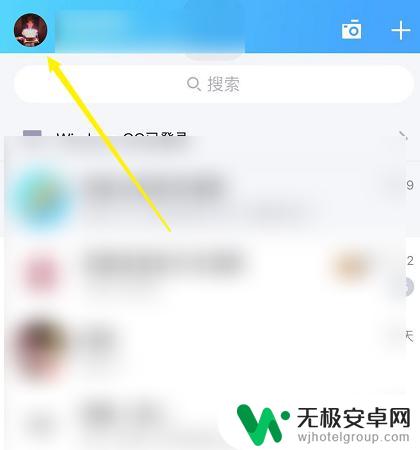
2.选择进入设置。
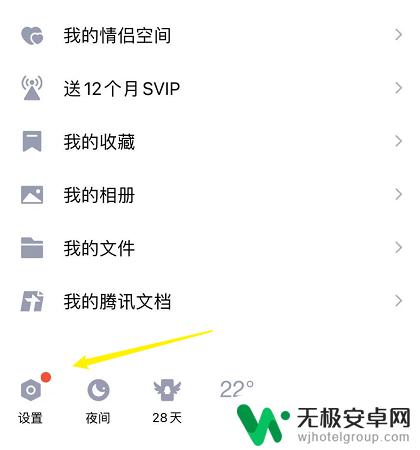
3.点击进入通用设置。
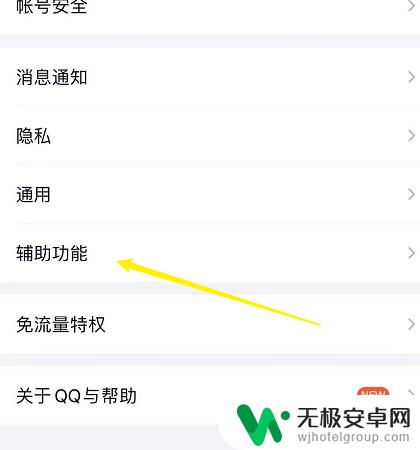
4.点击开启长按触发多窗口模式。
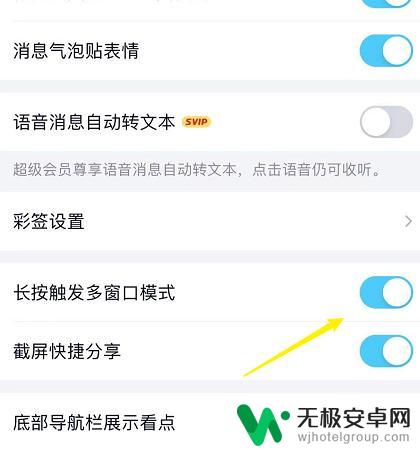
5.返回到qq主页面,然后长按页面。
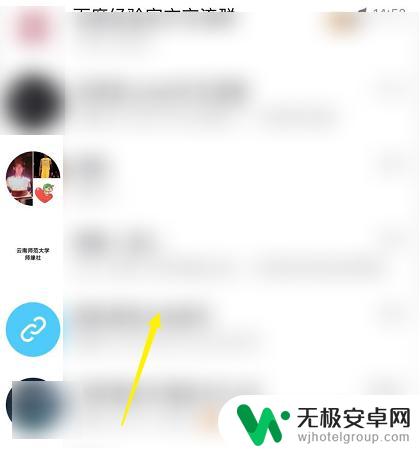
6.如图,此时QQ就开启分屏了。
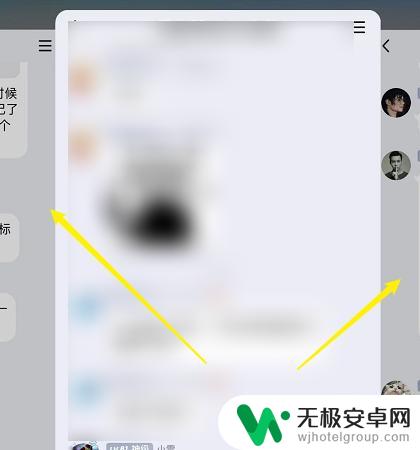
以上就是关于手机QQ聊天分屏如何设置的全部内容,如果您遇到相同情况,可以按照小编的方法来解决。










